Voer gegevens in met lagers en afstanden in Microstation
Ik krijg de volgende vraag:
Hallo groeten, ik zou graag willen weten hoe ik een polygoon uit richtingen en afstanden in MicroStation kan tekenen en of je het Excel-blad kunt gebruiken dat je hebt opgegeven voor AutoCad
Nou, in een vorige post hebben we uitgelegd hoe het te doen met AutoCAD en een Excel-tabel die het mogelijk maakt om deze in Excel in te voeren en alleen naar AutoCAD wordt gekopieerd.
In het geval van Microstation is de behuizing anders. In dit geval ga ik uitleggen hoe je een traverse ingaat met behulp van lagers en afstanden;
1. Het formaat van hoekeenheden
 Standaard komen decimale hoeken uit het oosten, maar als we een polygoon willen invoeren zoals in de tekening
Standaard komen decimale hoeken uit het oosten, maar als we een polygoon willen invoeren zoals in de tekening
Om het hoekformaat te definiëren, moeten we doen
instellingen / ontwerpbestand / coördinaatuitlezing
En hier in het gedeelte "hoeken" stelt u het formaat "Peiling" in, in graden, minuten, seconden (DD MM SS). Dan is het oké. Wees voorzichtig, dit zijn eigenschappen van de tekening, geen algemene Microstation-configuratie.
2. Verwijder de optie "laatste hoek opslaan"
Dit is een veel voorkomende fout, en dat is als het niet is geconfigureerd om een regel te maken, het systeem rekening met de laatste regel basis hoek, alsof we aan het werk voor doorbuigingen en moet worden resetten Right elke lijnsectie .
Om dit probleem te voorkomen, moet u bij het activeren van de regelopdracht de optie "AccuDraw naar segmenten draaien" verwijderen zoals deze in de volgende afbeelding wordt weergegeven.

3. Activeer de AccuDraw
Zodra het begint te lijnen in te voegen, om het eerste punt van het paneel "Place slimme lijnen" verschijnt op het paneel "AccuDraw" activeer de knop "Toggle AccuDraw" wordt ingedrukt, zo niet plaatsen  Beschikbaar zijn wordt geactiveerd door met de rechtermuisknop op dat gebied te klikken en een optie te selecteren die moet worden weergegeven.
Beschikbaar zijn wordt geactiveerd door met de rechtermuisknop op dat gebied te klikken en een optie te selecteren die moet worden weergegeven.
Zoals u kunt zien, verschijnt het paneel om de afstand en de hoek in het "Lager" -formaat in te voeren.  Na invoer moeten de gegevens worden ingevoerd, enzovoort, totdat de polygoon is voltooid.
Na invoer moeten de gegevens worden ingevoerd, enzovoort, totdat de polygoon is voltooid.
3. Schakel tussen Rechthoekig en Polair
Om te schakelen tussen deze optie en de XY-coördinaten, worden de snelkoppeling gebruikt:
Dit betekent dat als AccuDraw is geactiveerd, u op de blauwe zone klikt en op een van de "X" - of "Y" -toetsen drukt, onmiddellijk verandert het paneel om coördinaten in te voeren.
 Druk op een van de toetsen "A" of "D" om naar de afstand te gaan.
Druk op een van de toetsen "A" of "D" om naar de afstand te gaan.
4. Met Excel?
Ik denk niet dat het zo moeilijk is, je zou alleen een tabel in Excel moeten maken die een doos met lagers en afstanden converteert naar xy-coördinaten, dan importeert het met Microstation als een txt-bestand ... in de volgende post zullen we.





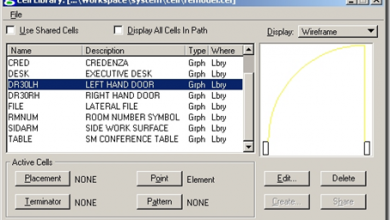
Bedankt Geofumadas, met deze uitleg helpt het me veel in mijn werk, jij bent de beste en ik wil dat deze pagina altijd goed wordt bijgewerkt ... bedankt